你好朋友!
如您所知,PC-3000具有“活动实用程序”选项。 因此,今天我们将向您展示如何以及何时使用它。
首先,请注意“活动实用程序”选项有两种模式。
第一种模式是指“活动实用程序”的操作。 这些操作在数据提取器任务中可用。 这些操作的列表取决于当前启动的“活动实用程序”。
例如,如果使用Hitachi ARM驱动器,则将在“活动实用程序”操作的列表中看到“翻译器初始化”选项。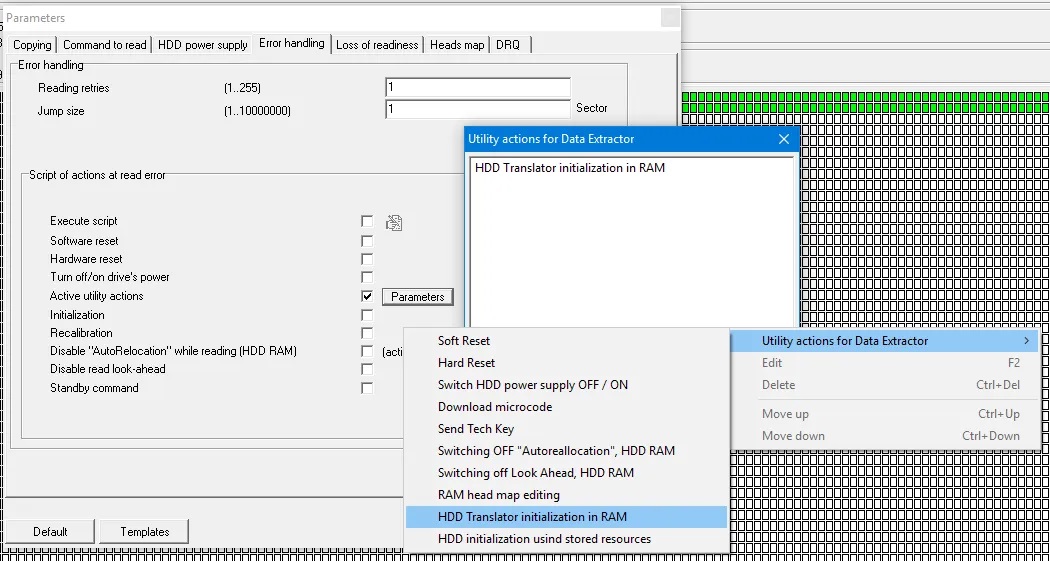
但是,如果您使用Seagate F3硬盘,您将在此列表中看到“编辑RAM中的HDD ID”和其他相关选项。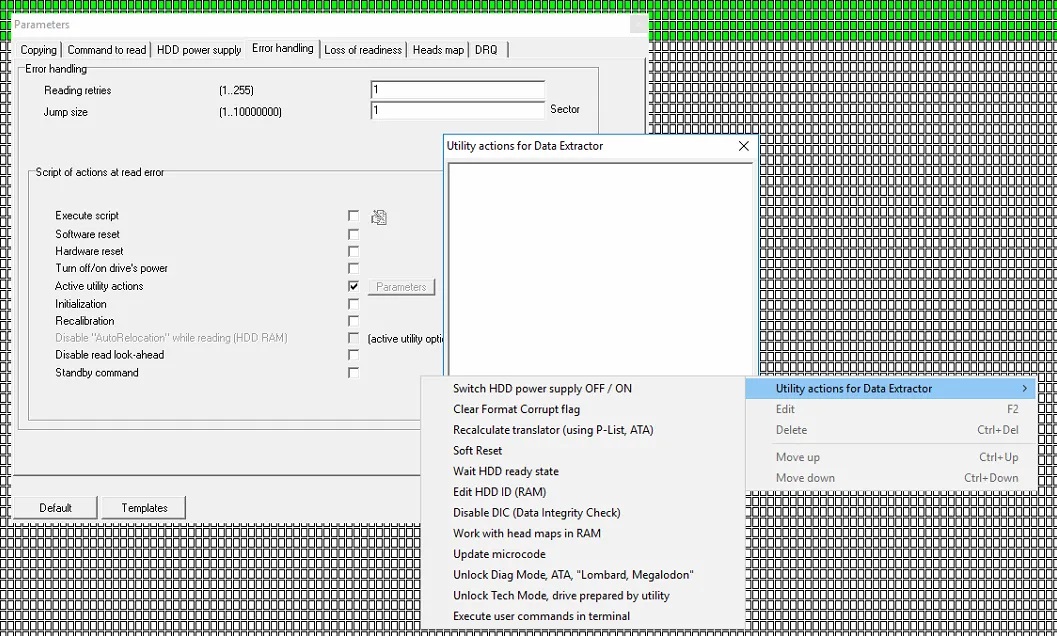
此选项允许自动执行恢复过程,这在处理有问题的硬盘时非常有用。
例如:Seagate硬盘无法写入。 因此,您无法关闭93系统文件(SMP标志)中的标记。 当您开始阅读用户区时,硬盘会非常频繁地重新通电。 解决方案是标记“活动实用程序操作”选项并添加“编辑硬盘ID(RAM)”选项。
因此,该实用程序将在每次复位电源后自动修改RAM中的SMP标志。
“活动实用程序”的第二种模式是阅读模式。
使用该模式,您可以使用“活动实用程序”读取用户区扇区:
尽管有时这样做是不正确的:“活动实用程序”通过PBA寻址读取扇区,但未考虑“翻译器”和“缺陷”列表。
因此,这是一个通用方案:
每个新生产的硬盘驱动器都通过了出厂测试,并出现了一些出厂缺陷。 这些隐藏在P列表中。 当驱动器连接到基本的台式计算机时,坏扇区将隐藏在G列表中。 每次OS寻址某些文件(打开的图像文件)时,硬盘都会将所需文件的LBA转换为PBA,然后读取这些扇区。
因此,我们有灰色扇区-硬盘上的所有物理扇区。 蓝色扇区隐藏在P列表中,而绿松石扇区隐藏在G列表中(当然,还有NRG列表,Alit列表,滑动列表等)。
因此,如果您以“活动实用程序”模式读取用户区,则会读取包含有用数据和垃圾数据的灰色扇区! 这就是为什么文件损坏,有时甚至无法扩展分区的原因。
使用Active Utility读取模式可能有用的其他情况。 它是SMR Western Digital硬盘(SpyGlass,Charger,Plamer系列)。
如果这种硬盘显示的是“ 00”模式而不是扇区中的用户数据,则意味着二级转换已损坏。 对于这种情况,可以通过物理读取访问(PBA)获取数据。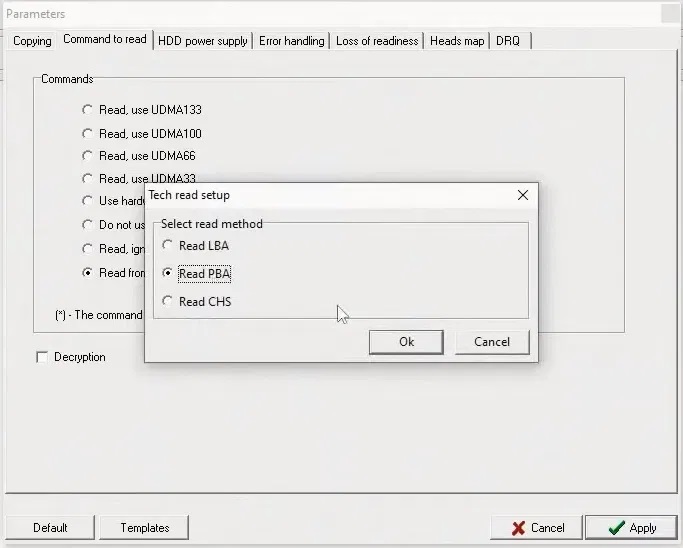
因此,在以下情况下,应使用“活动实用程序”模式读取扇区:
- 对于手动翻译器恢复过程;
- 当您阅读带有G-list问题的东芝驱动器上的用户区时;
- 当您使用第一个Seagate F3拱形驱动器时,如果翻译器已损坏且无法恢复。如果使用“活动实用程序”模式读取数据,则会产生移位,因此有必要消除它们。但是,如果您尝试阅读现代的Seagate F3驱动器,则会在每个扇区中都产生垃圾(!!!);
- 当您使用旧的和过时的设备时,例如第一个Maxtor,Quantum或其他类似的驱动器;
- 当您对具有内置Virtual Translator的SSD驱动器使用Data Extractor任务时。
- 如果您的情况是SMR Western Digital驱动器(SpyGlass,Charger,Palmer),且第二级转换损坏。
请勿将“ Active Utility”用于其他任务!否则,您可能会产生很多问题,例如垃圾或扇区中的数据移位。消除这种变化需要很多时间。



评论